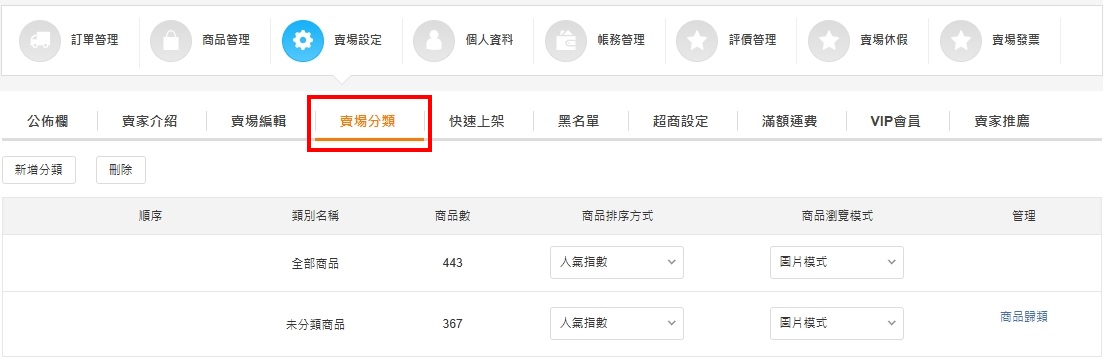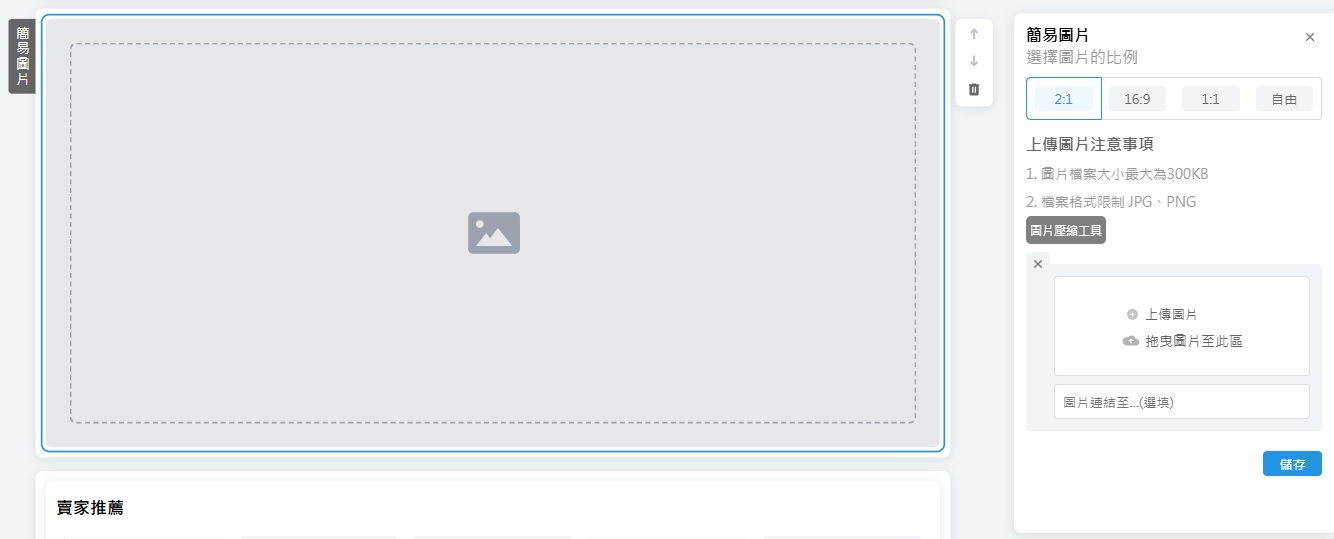歡迎回來~
您的商品已重新曝光!
1.進入我的拍賣>賣場設定>賣場編輯後,點選編輯佈置按鈕即可進入賣場佈置頁面。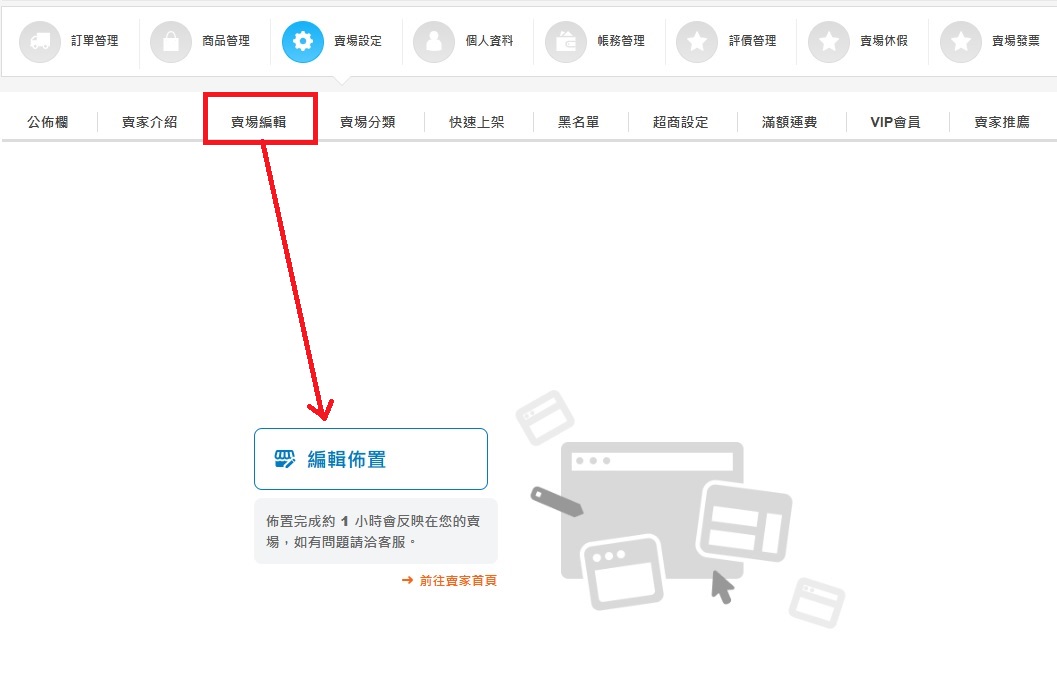
進入後會看見的賣場佈置畫面:
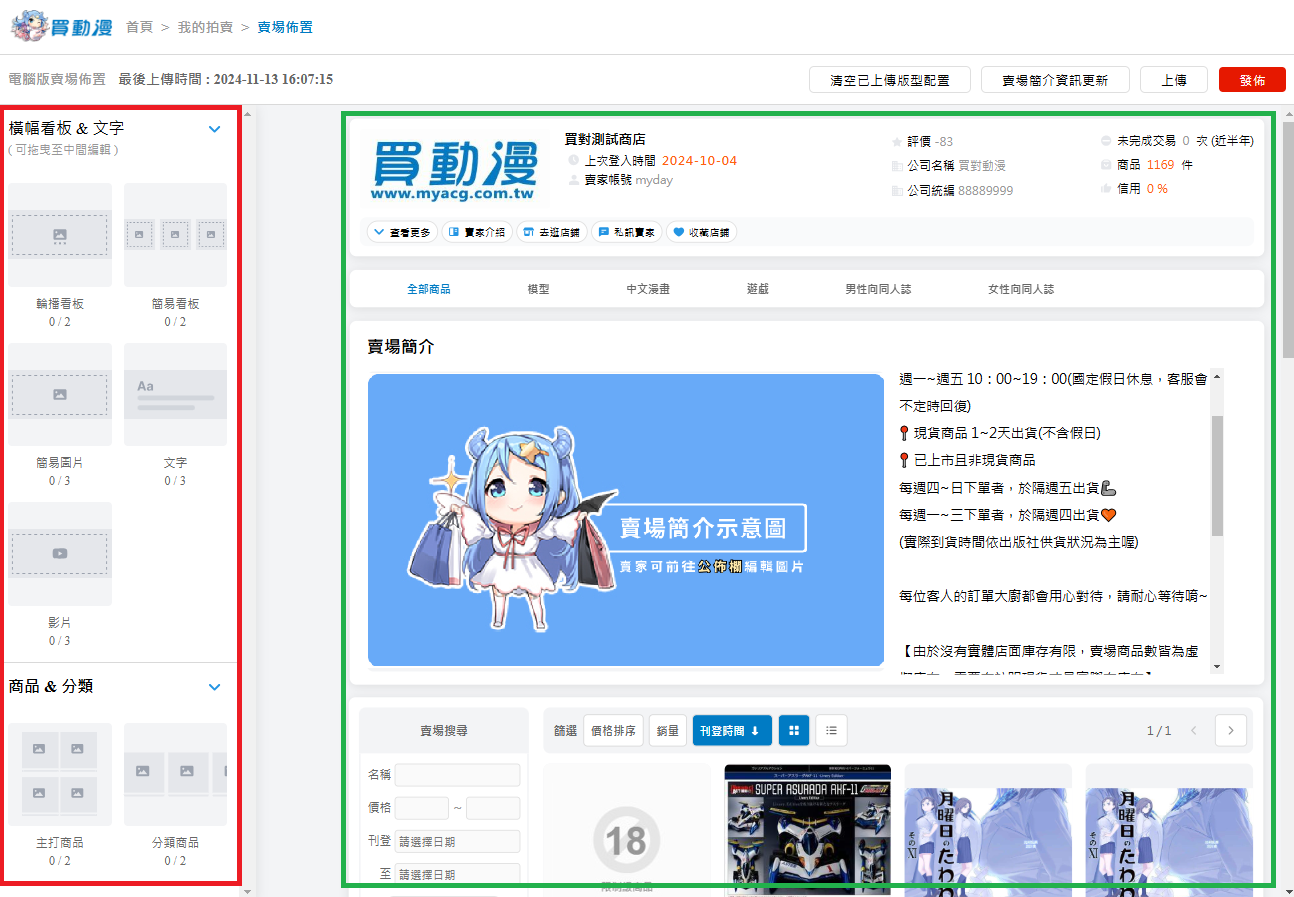
紅框為可拉動的佈置版塊,總共有六種,分別為輪播看板、簡易看板、簡易圖片、文字、影片、主打商品、分類商品。
綠框則為賣場首頁模擬畫面,可以將紅框的版塊拖曳至綠色版塊進行佈置。
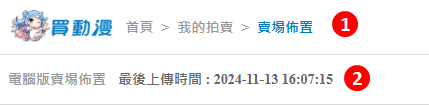
(1) 首頁、我的拍賣這兩顆按鈕,點下去後可以抵達對應的頁面,一個回到網站首頁,一個回到我的拍賣首頁。
(2) 紀錄最後佈置資料上傳伺服器的時間。
2.【重要】賣場佈置頁右上角的四個按鈕

(1)清空已上傳版型配置:方便一鍵清除所有的佈置使用,不小心誤點會有跳窗提示,沒有要清除的話點取消即可。
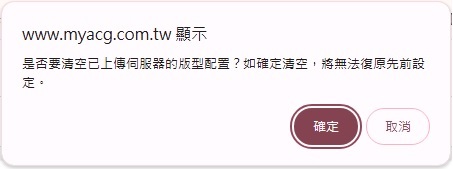
(2)賣場簡介資訊更新:
由於最上方的賣場首頁是從我的拍賣別的區塊更新的,所以如果賣場佈置區要同步系統資訊,就需要點這顆按鈕。
但這個區塊的資訊不同步也不影響佈置結果,只是提供給需要同步的賣家使用。
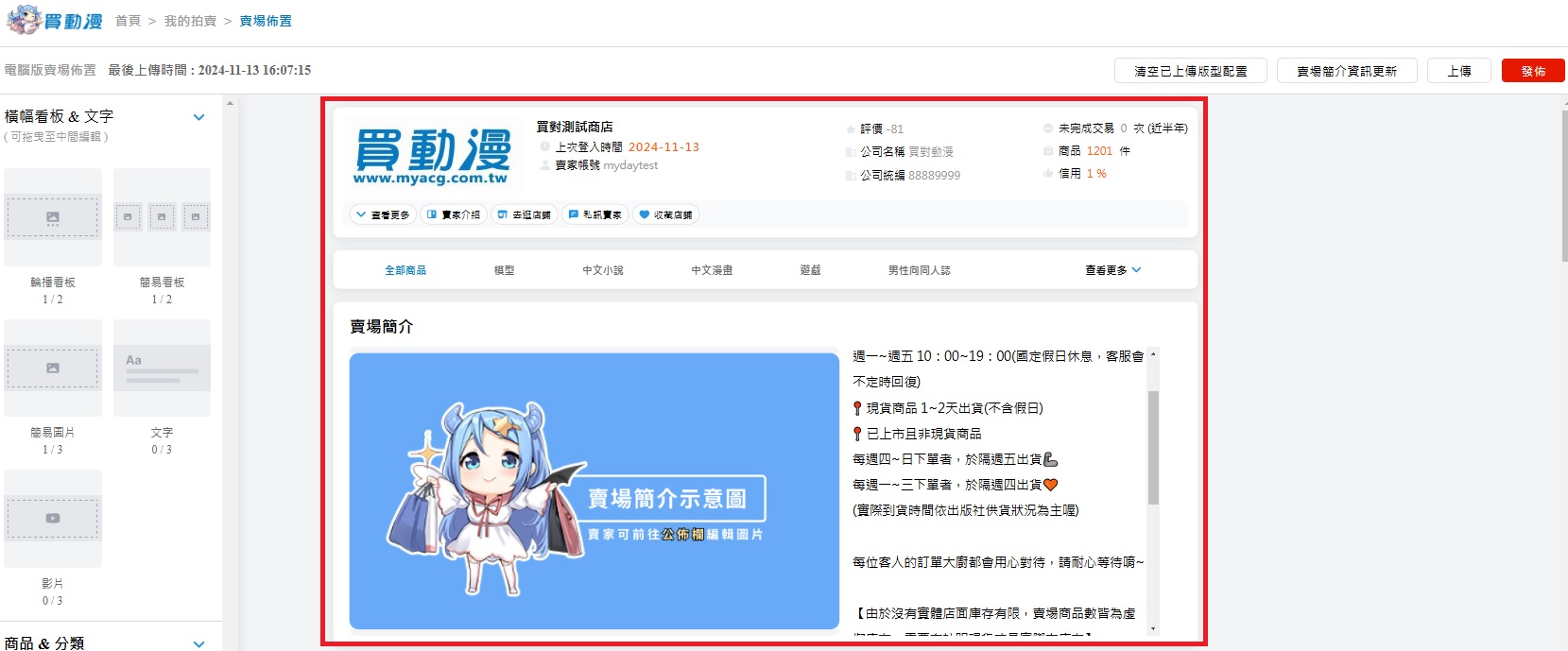
(3)上傳:無論有沒有佈置完畢,要關掉佈置賣場頁面時務必點此按鈕,將剛才的佈置全部上傳到伺服器,否則剛才的佈置會全部遺失!
點擊發佈按鈕後,會有彈窗提示:
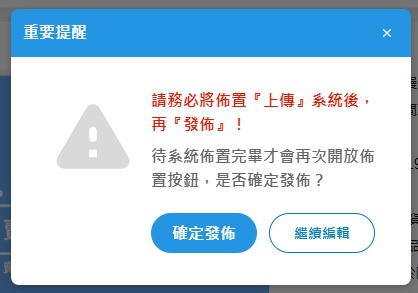
3.看板介紹:輪播看板。
可以上傳三張圖片進行輪播,並將圖片置入連結,看到廣告BN的買家點擊後可導向商品頁。
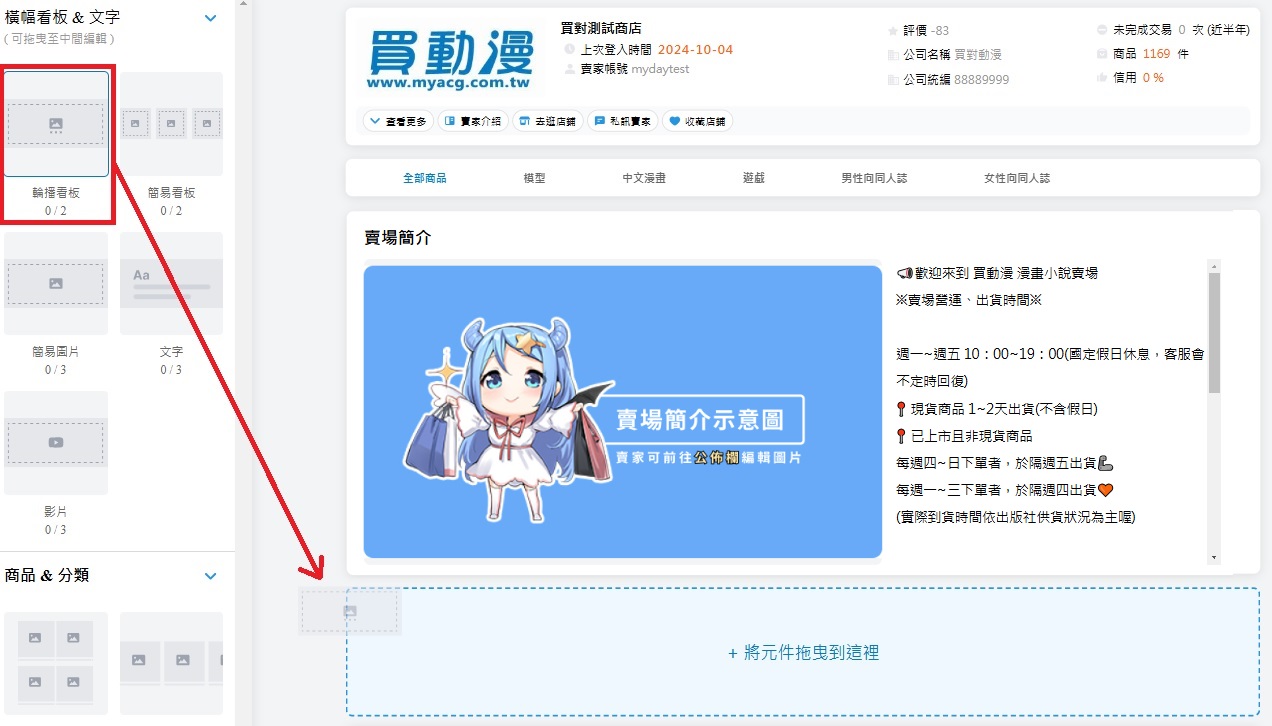
將看板拖曳至中央後,即可展開佈置版位。
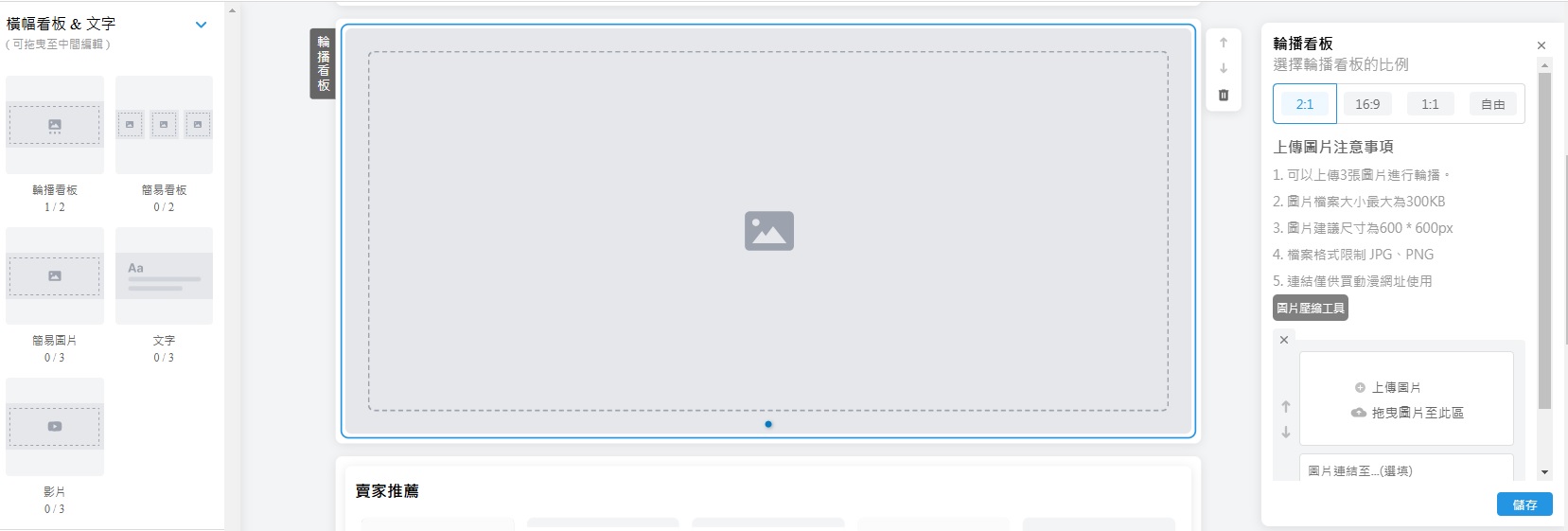
右側編輯欄位:
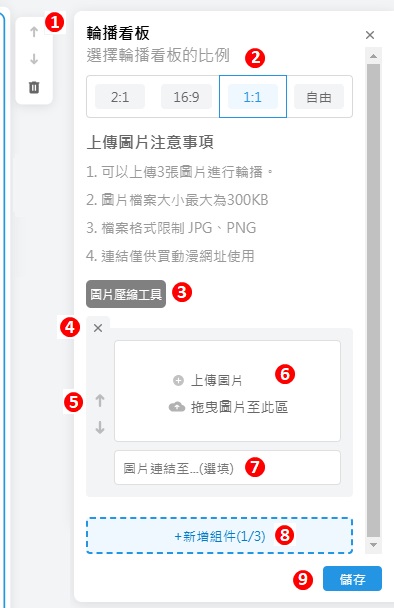
(1)↑↓按鈕可以挪動版位,點垃圾桶的符號則可以刪除這個版位。
(2)版面尺寸可選四種:2:1、16:9、1:1、自由,如選擇自由模式要自行注意三張圖片大小是否一致,若三張不一致可能會讓版面顯得凌亂。
(3)圖片壓縮工具:如果上傳的圖片過大,可透過系統提供的圖片壓縮工具進行圖片壓縮。
(4)點x可刪除圖片。
(5)點↑↓按鈕可以挪動圖片的位置。
(6)圖片上傳區,上傳圖片後可叫出圖片編輯器編輯圖片,如下圖。
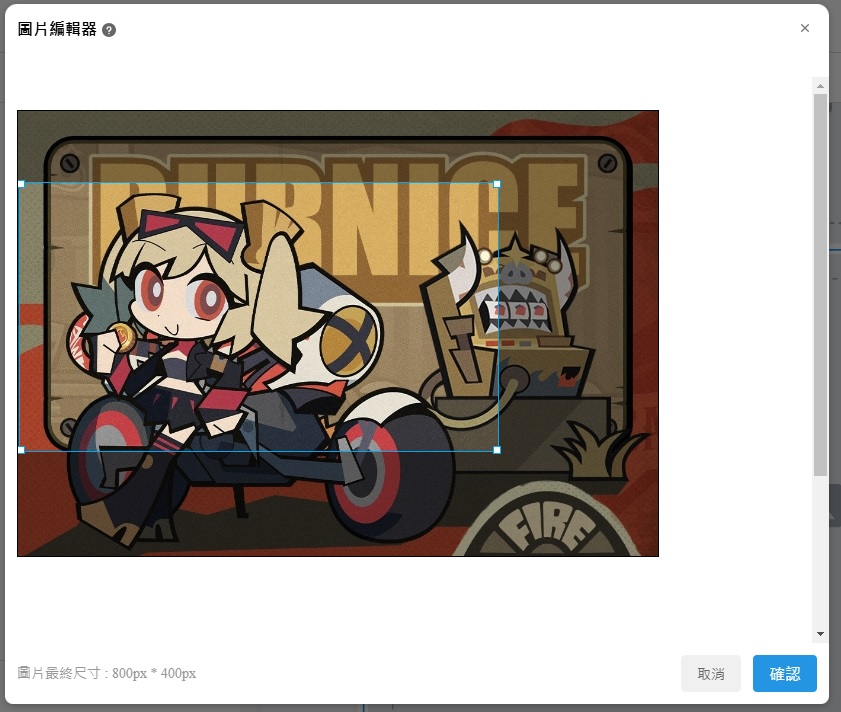
(7)可將商品頁連結貼在這個區塊,將曝光BN與欲行銷的商品本身密切結合。
(8)點+新增組件可以新增一張可編輯的輪播圖片,總共可上傳3張進行輪播。
(9)佈置完輪播看板後,別忘了點擊儲存按鈕,中央的模擬佈置區塊才會出現右側編輯欄位編輯好的內容。
4.看板介紹:簡易看板。
此區塊可以上傳三張正方形的圖片,結合商品頁連結,進行重點商品的強力宣傳。
將簡易看板拉到中央佈置區塊時會看見的畫面:
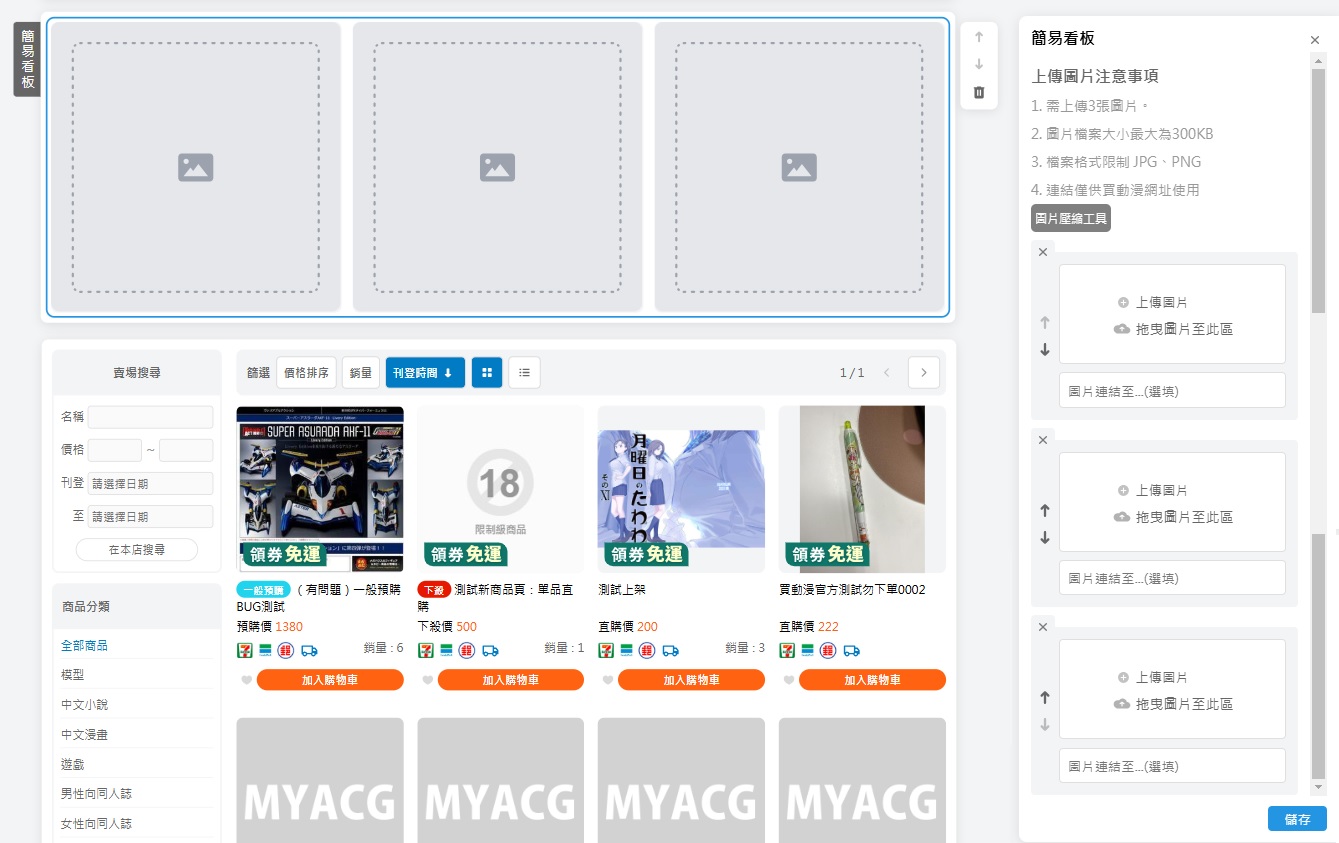
佈置後Sample:
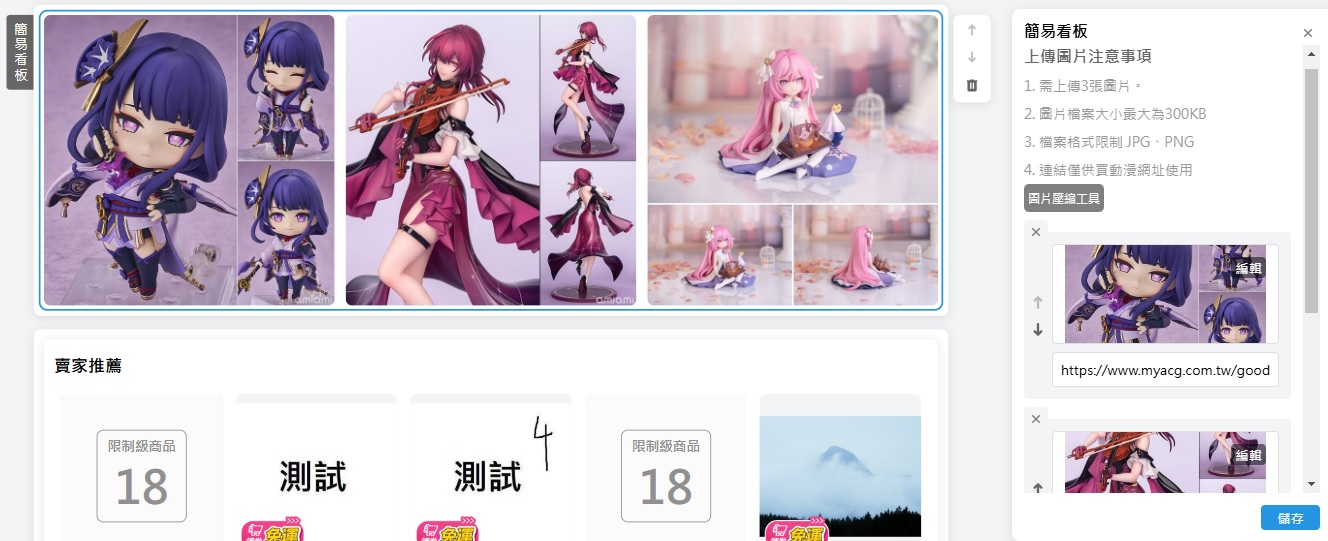
圖片上架方式及功能按鈕大都和輪播看板一樣,需要注意的是,簡易看板一定要上3張圖,如果沒有上滿3張圖會出現系統提示:
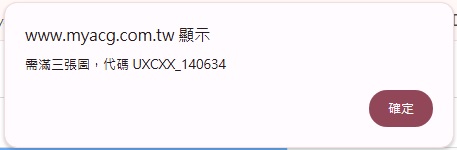
5.看板介紹:簡易圖片
可以上傳單張圖片進行重點宣傳的區塊。
比較常見的用法是製作重點商品的BN連結商品頁進行宣傳,或者是圖片版的醒目文字公告。

用法上和輪播看板大同小異,版面尺寸一樣可選四種:2:1、16:9、1:1、自由。
如選擇自由模式要自行注意三張圖片大小是否一致,若三張不一致可能會讓版面顯得凌亂。
6.看板介紹:文字
除了出貨等重要公告外,文字版面也可以上些促銷文字進行宣傳。
將文字區塊拉到中央佈置區塊時會看見的畫面:
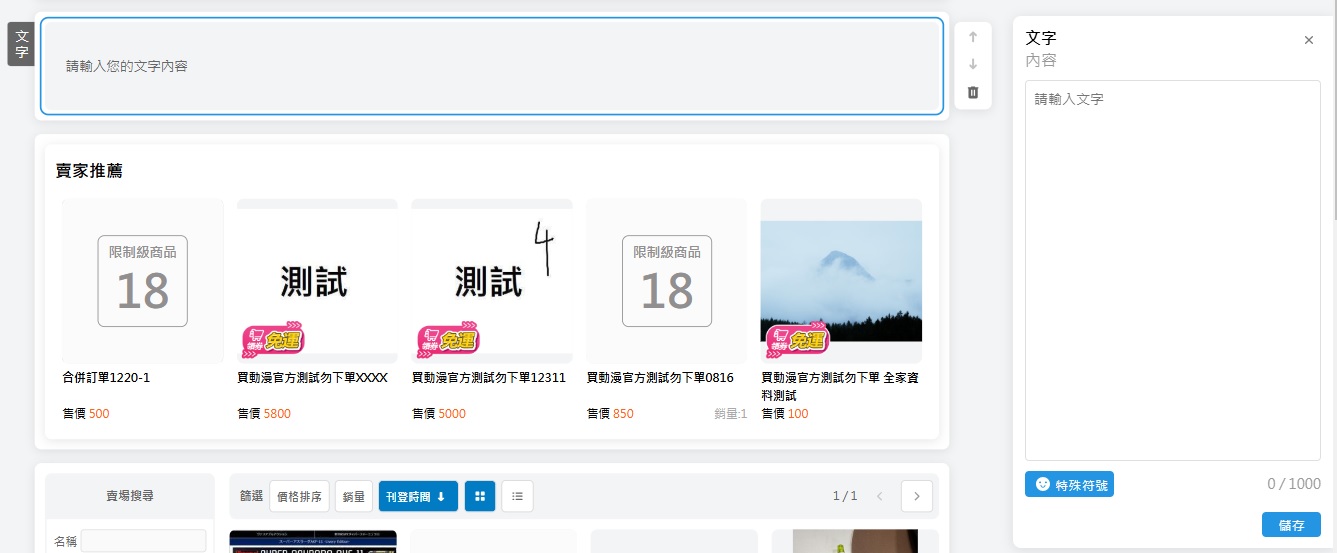
佈置後Sample:
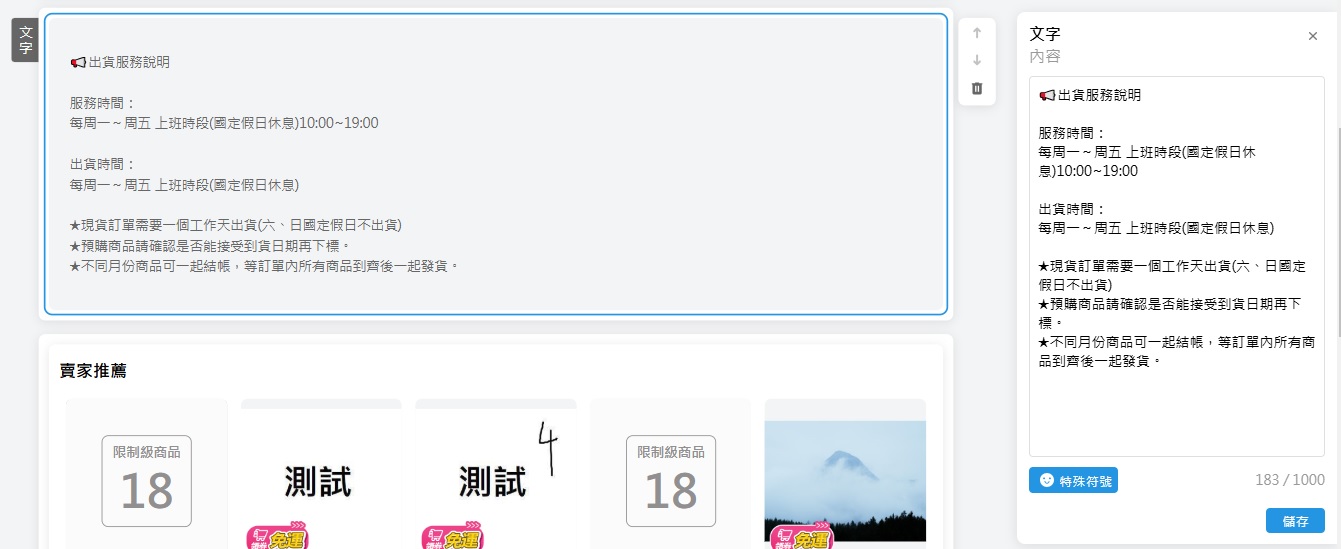
文字區塊一共可輸入1000字。
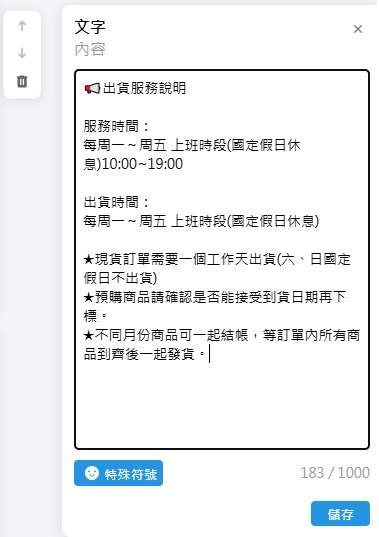
除了文字外,還提供一些特殊符號可進行裝飾點綴或重點標記。
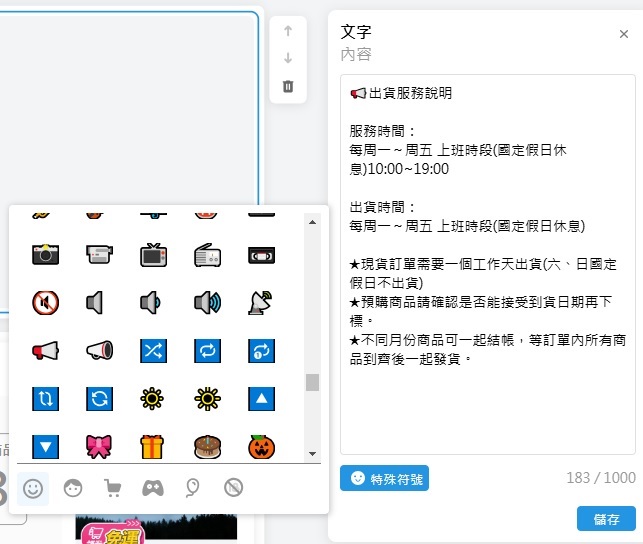
7.看板介紹:影片
和商品有關連性的影片都可以利用此功能進行宣傳,例如網紅商品開箱影片、好微笑拍的公仔宣傳影片等。
將影片區塊拉到中央佈置區塊時會看見的畫面:
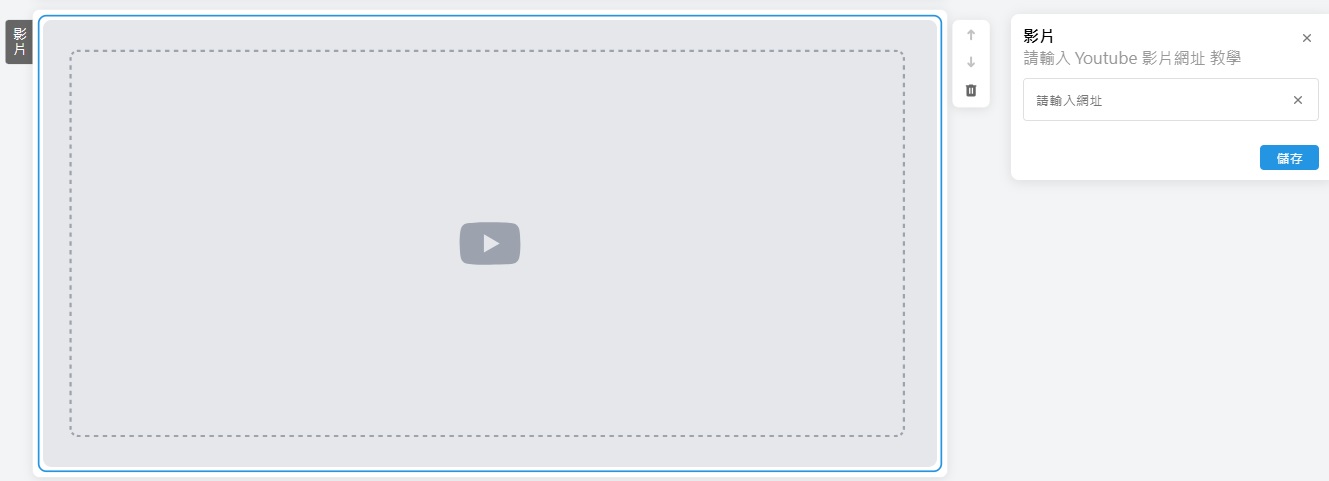
佈置後Sample:

點儲存按鈕時,如看到此彈窗:
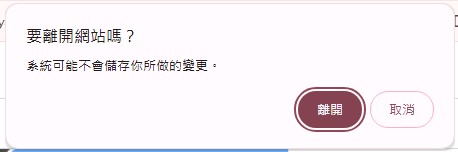
不用擔心,點離開即可,影片預覽畫面在點完離開後就會出現在佈置區了。
8.看板介紹:主打商品
將賣場的主打商品陳列在佈置區,讓更多買家注意到它們。
最多可選擇20項商品進主打商品區進行輪播。
將主打商品拉到中央佈置區塊時會看見的畫面:
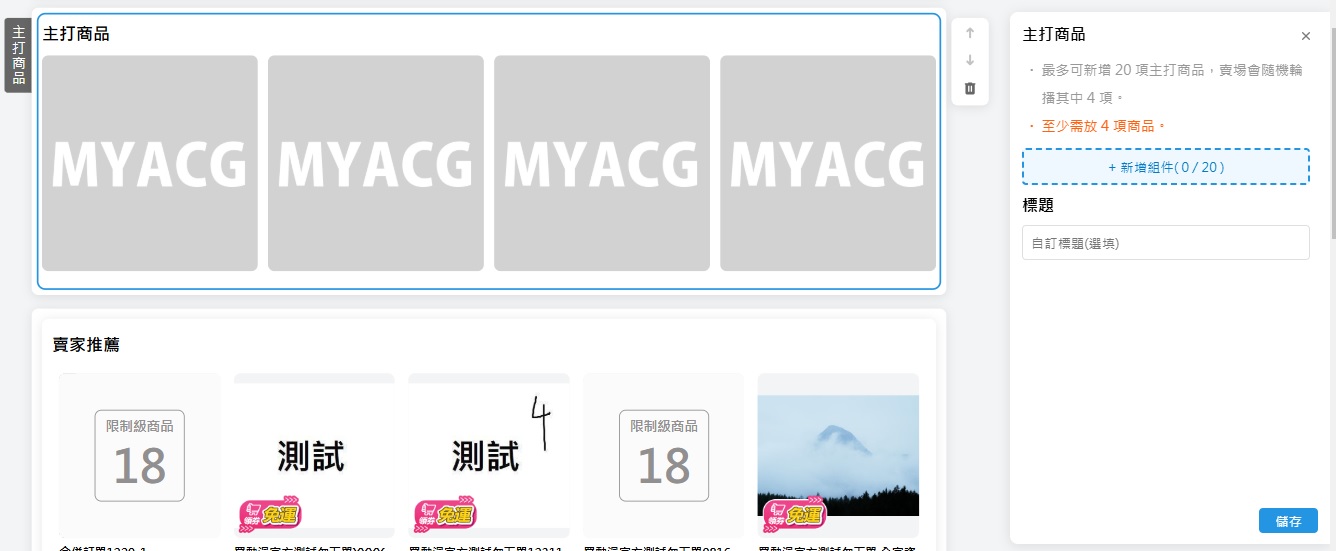
佈置後Sample:
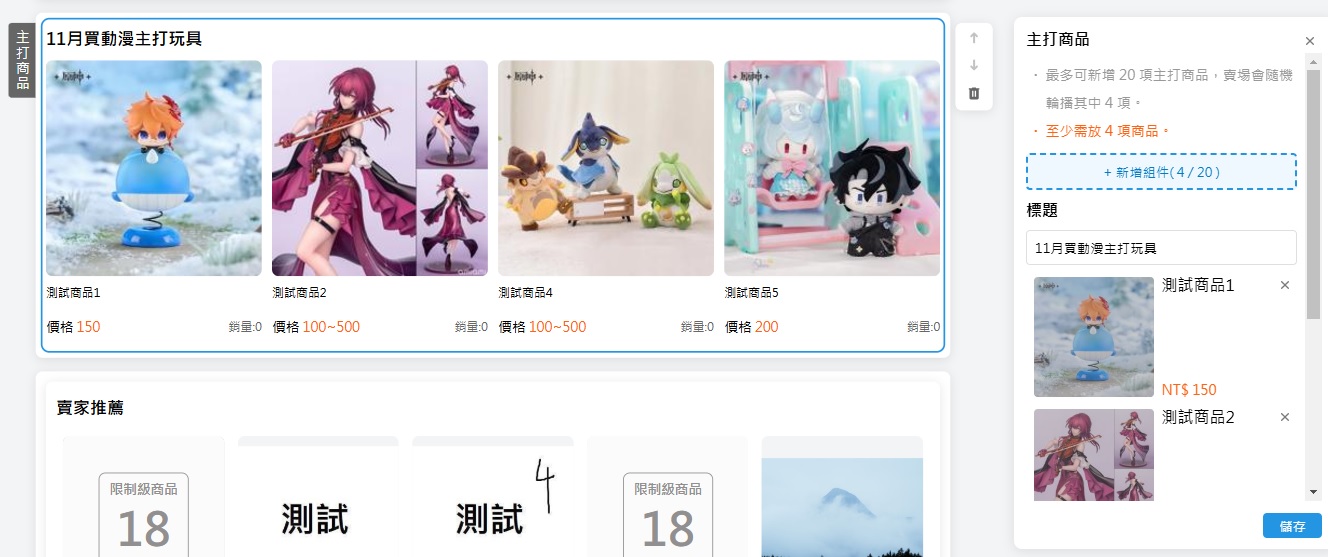
在右側的編輯區,點擊『+新增組件』即可展開商品列表。
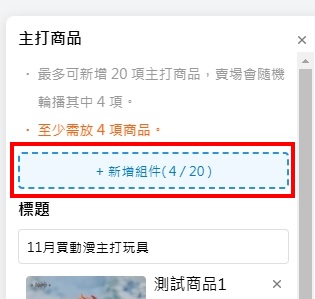
商品列表功能介紹:
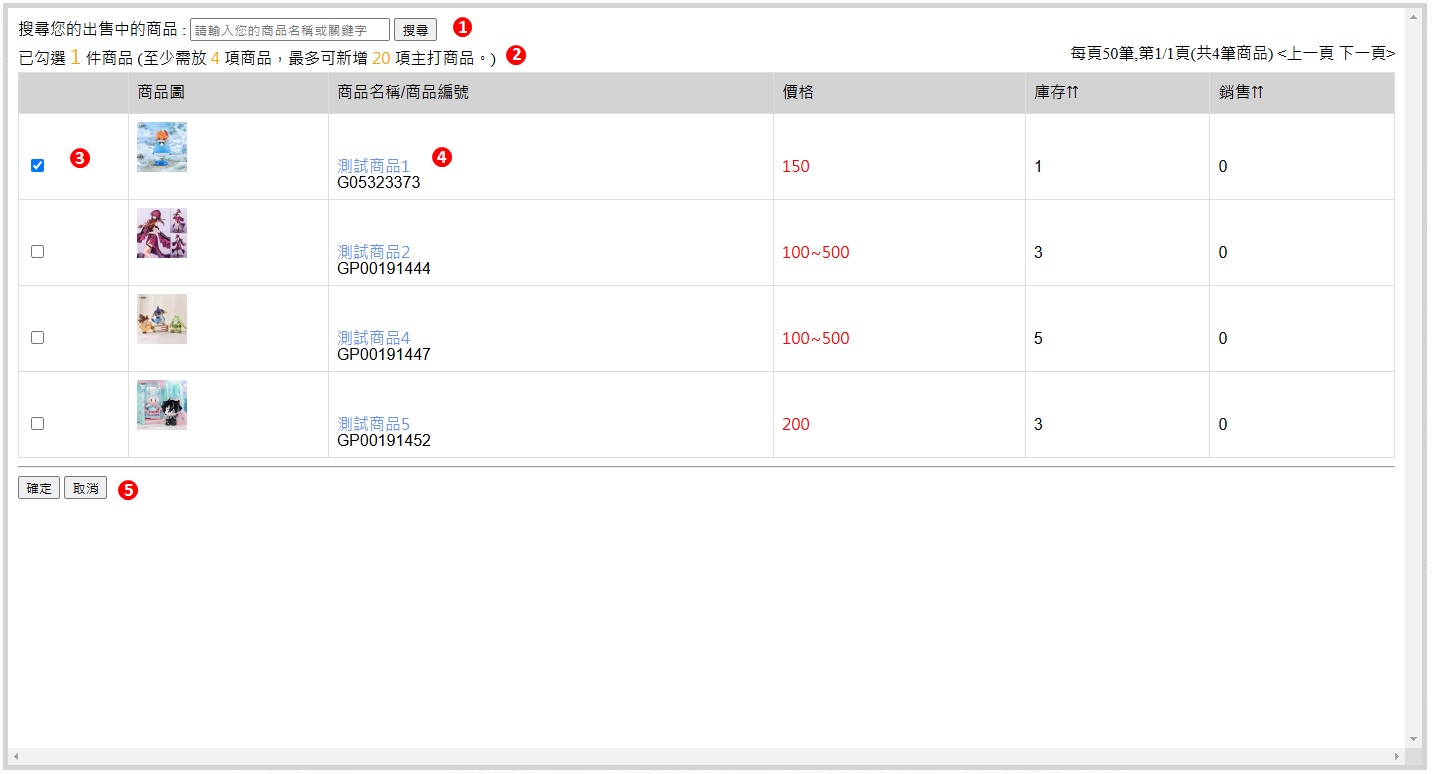
(1)可輸入關鍵字搜尋想要宣傳的商品名稱,加速尋找目標商品。
(2)此處會顯示目前勾選了幾樣商品,最多可選20項,最少得選4項。
注意:商品下架後,需回到賣場佈置的商品列表刪除已下架商品。
(3)打勾選取目標商品。
(4)點商品標題即可另開新頁到商品頁,方便看商品詳情。
可以在編輯區塊自行命名,別忘了給主打商品們起一個醒目的標題喔。
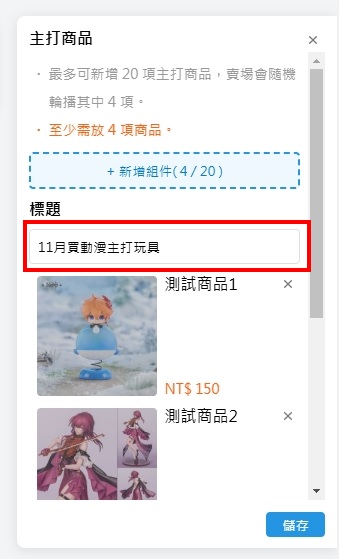
9.看板介紹:分類商品
將分類商品拉到中央佈置區塊時會看見的畫面:
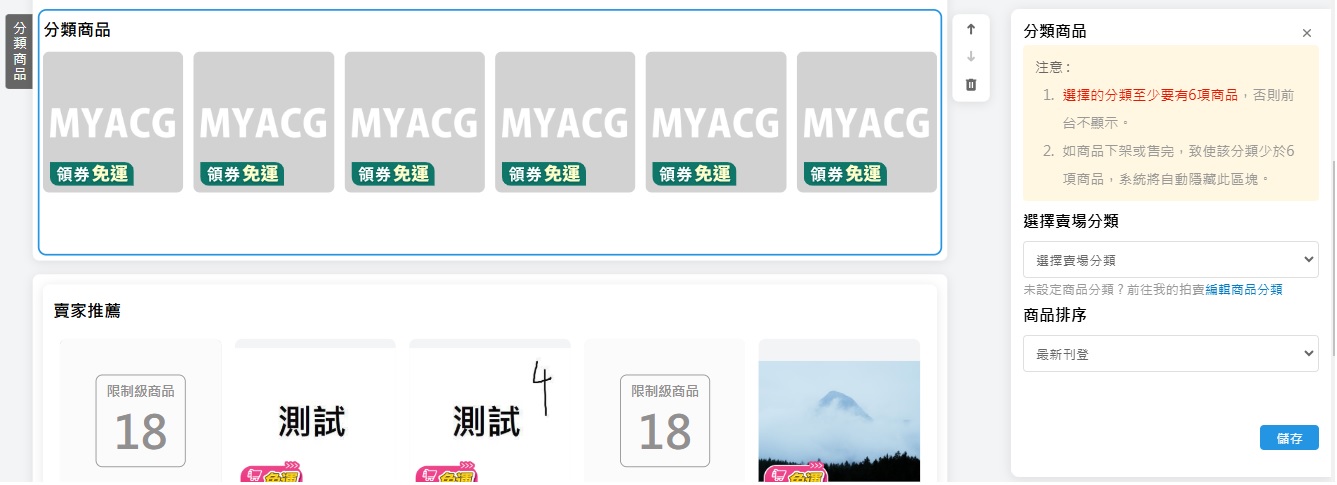
佈置後Sample:

注意:
分類中需有6項商品,如商品因下架或售完導致分類少於6項商品,則賣場首頁會自動隱藏該區塊。
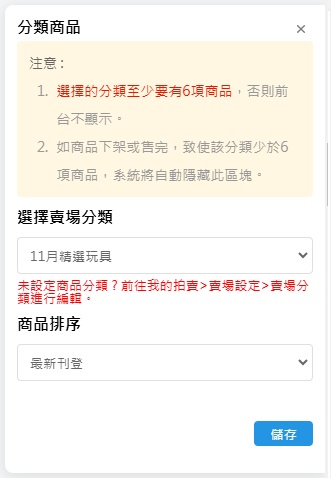
商品排序可選擇最新刊登,或者銷量從高到低:
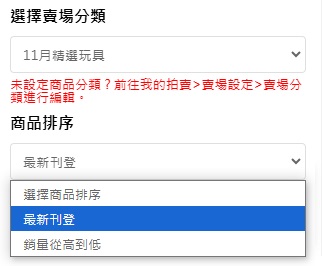
如果要變更分類內容,請至我的拍賣>賣場設定>賣場分類中進行。
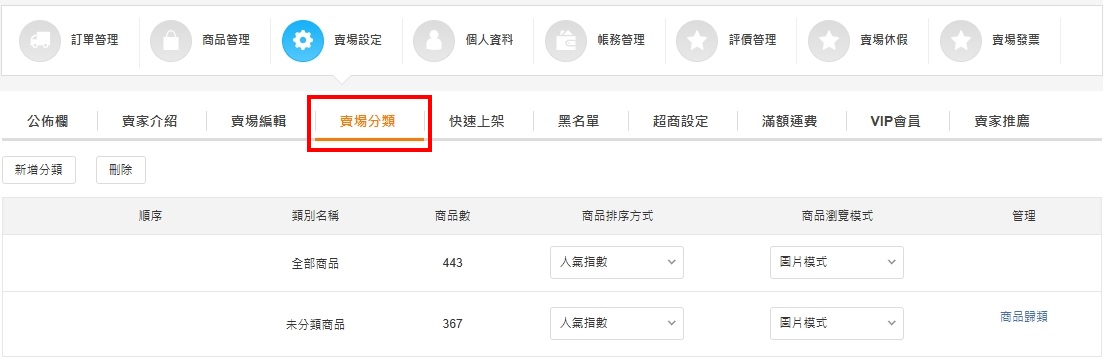
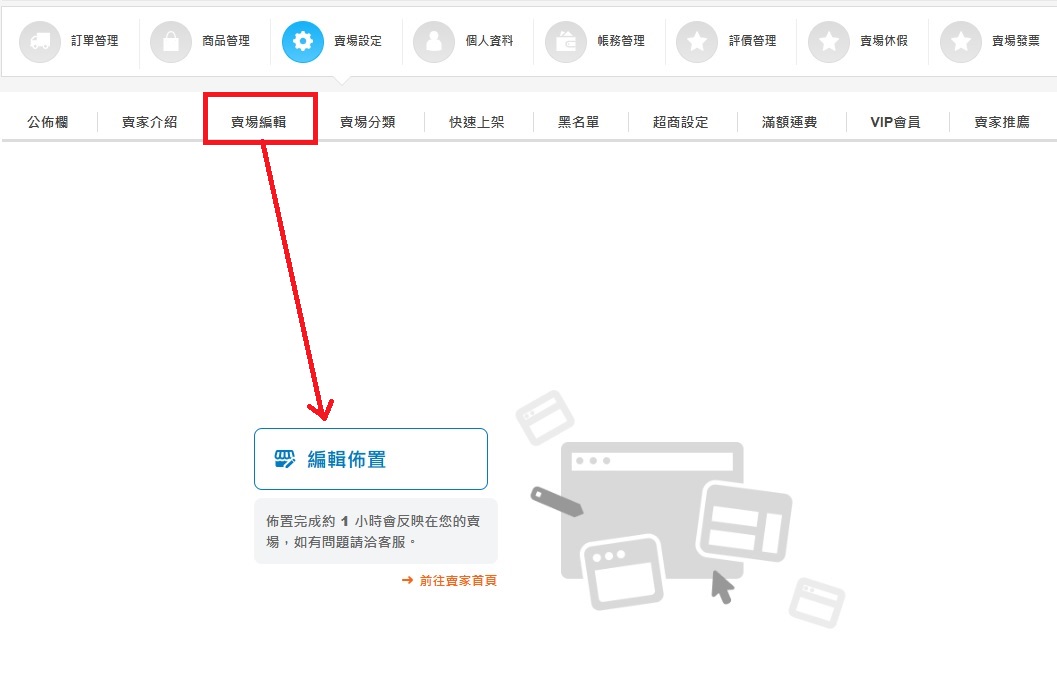
進入後會看見的賣場佈置畫面:
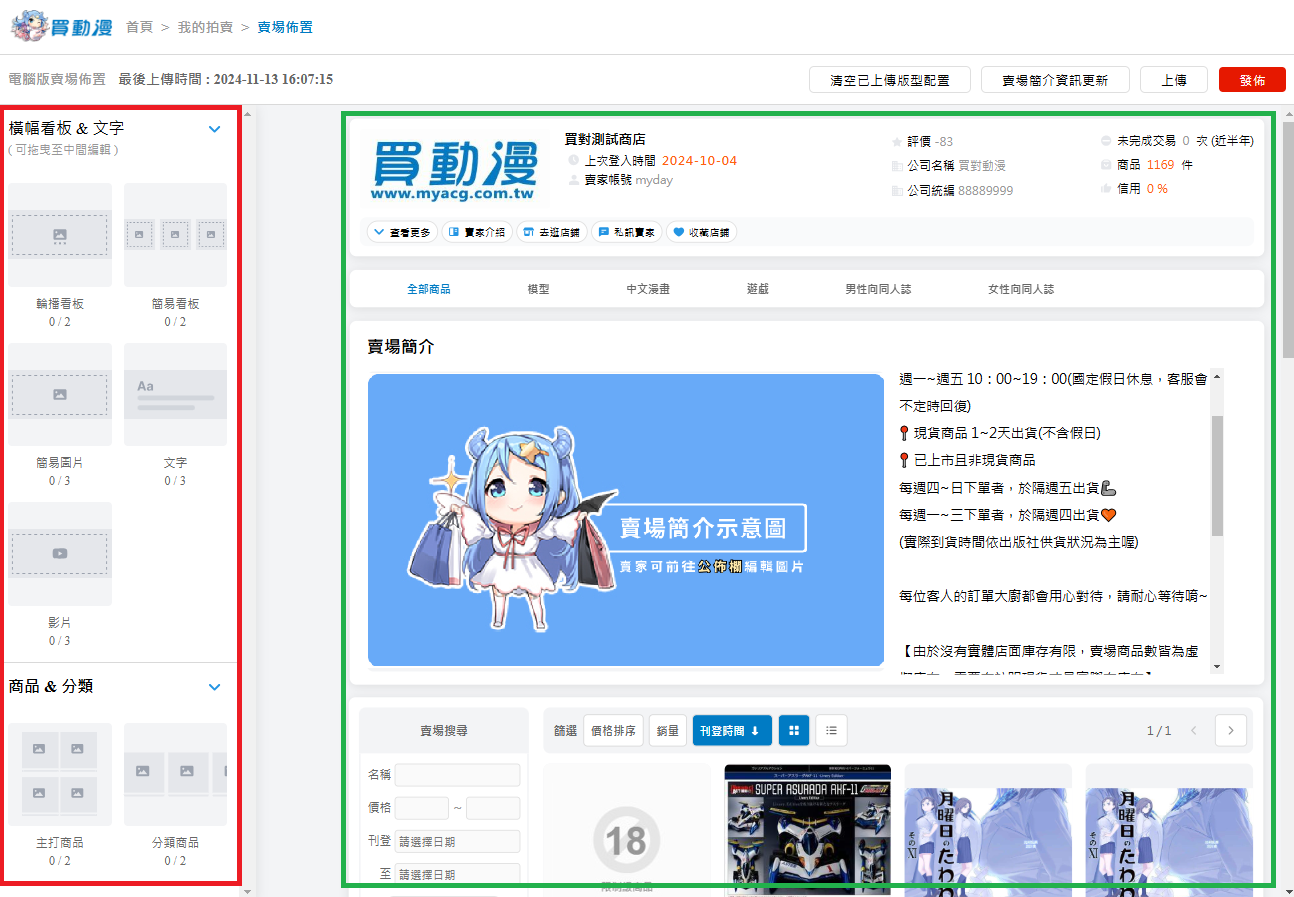
紅框為可拉動的佈置版塊,總共有六種,分別為輪播看板、簡易看板、簡易圖片、文字、影片、主打商品、分類商品。
綠框則為賣場首頁模擬畫面,可以將紅框的版塊拖曳至綠色版塊進行佈置。
1.佈置頁左上角:
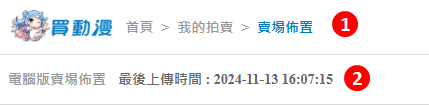
(1) 首頁、我的拍賣這兩顆按鈕,點下去後可以抵達對應的頁面,一個回到網站首頁,一個回到我的拍賣首頁。
(2) 紀錄最後佈置資料上傳伺服器的時間。
2.【重要】賣場佈置頁右上角的四個按鈕

(1)清空已上傳版型配置:方便一鍵清除所有的佈置使用,不小心誤點會有跳窗提示,沒有要清除的話點取消即可。
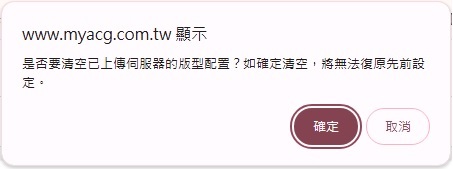
(2)賣場簡介資訊更新:
由於最上方的賣場首頁是從我的拍賣別的區塊更新的,所以如果賣場佈置區要同步系統資訊,就需要點這顆按鈕。
但這個區塊的資訊不同步也不影響佈置結果,只是提供給需要同步的賣家使用。
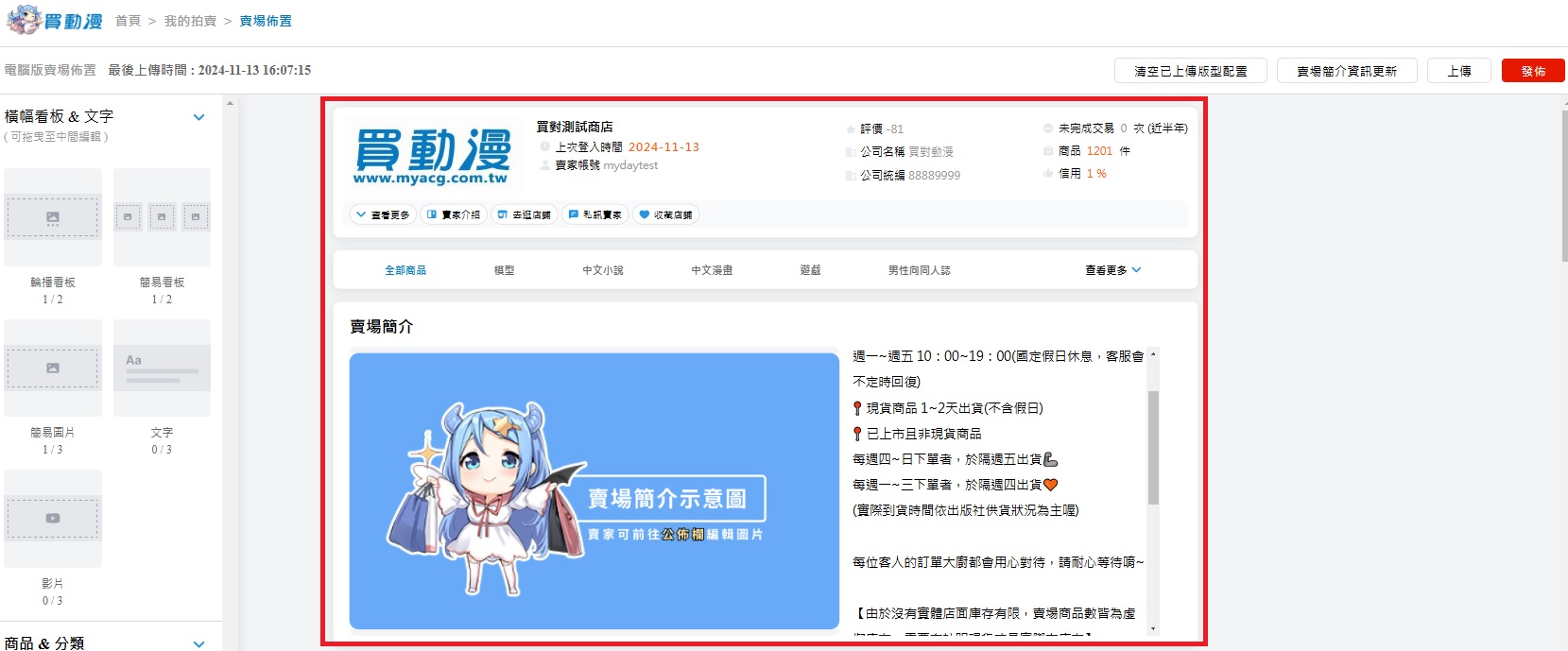
(3)上傳:無論有沒有佈置完畢,要關掉佈置賣場頁面時務必點此按鈕,將剛才的佈置全部上傳到伺服器,否則剛才的佈置會全部遺失!
要『發佈』前務必先『上傳』伺服器,先『上傳』後『發佈』,才能佈置成功!!
點擊發佈按鈕後,會有彈窗提示:
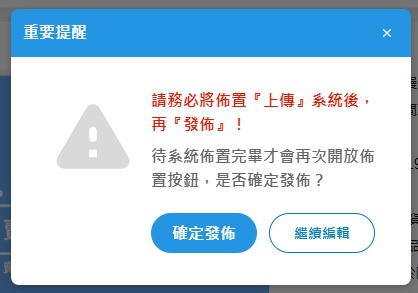
3.看板介紹:輪播看板。
可以上傳三張圖片進行輪播,並將圖片置入連結,看到廣告BN的買家點擊後可導向商品頁。
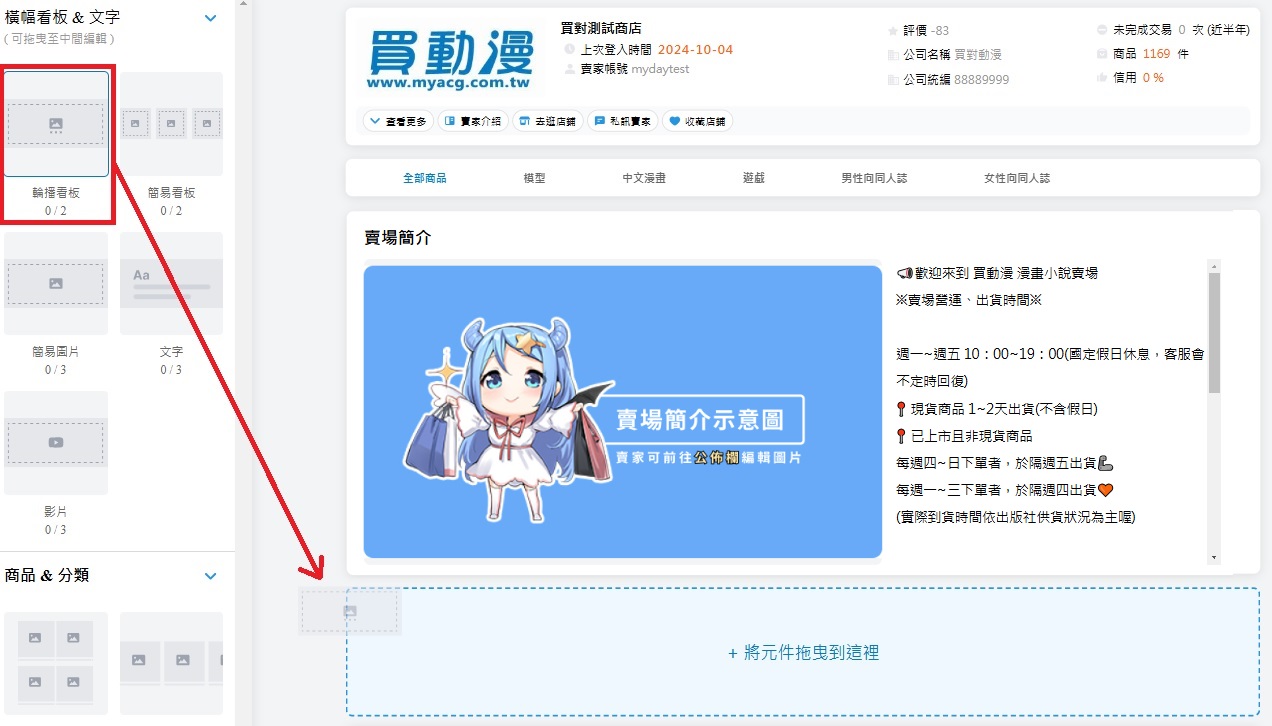
將看板拖曳至中央後,即可展開佈置版位。
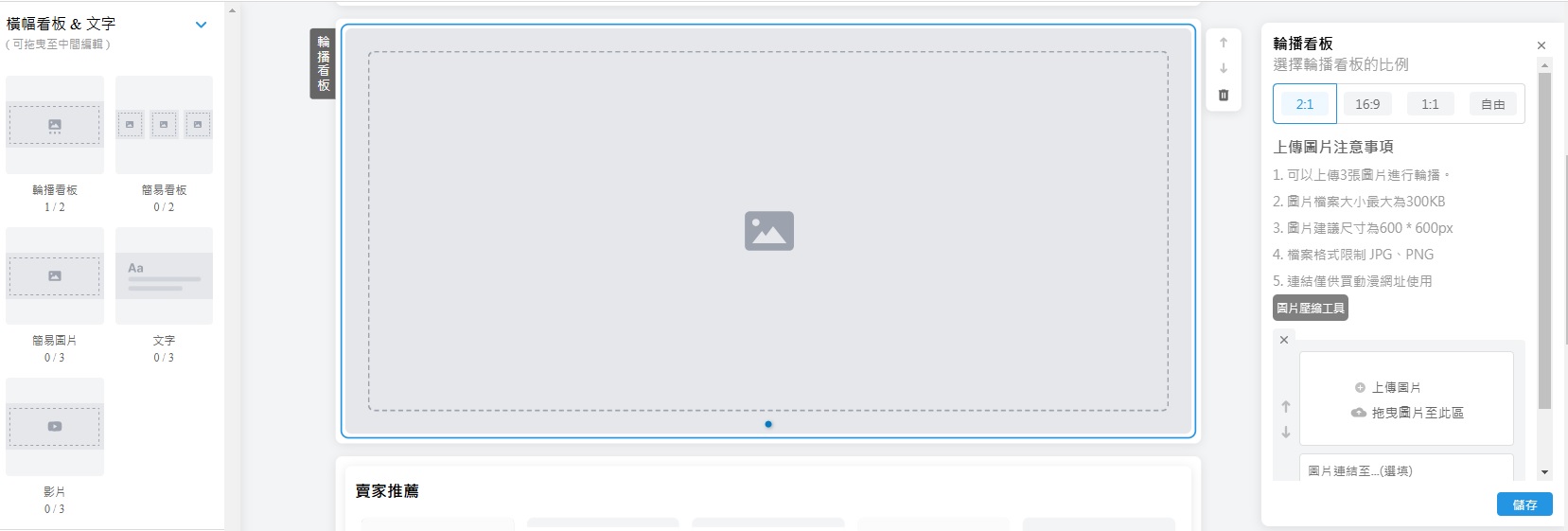
右側編輯欄位:
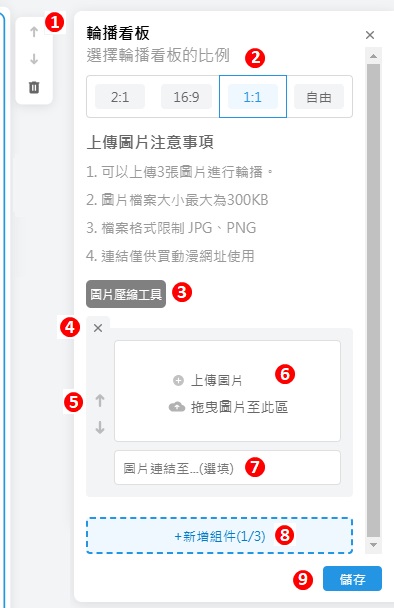
(1)↑↓按鈕可以挪動版位,點垃圾桶的符號則可以刪除這個版位。
(2)版面尺寸可選四種:2:1、16:9、1:1、自由,如選擇自由模式要自行注意三張圖片大小是否一致,若三張不一致可能會讓版面顯得凌亂。
(3)圖片壓縮工具:如果上傳的圖片過大,可透過系統提供的圖片壓縮工具進行圖片壓縮。
(4)點x可刪除圖片。
(5)點↑↓按鈕可以挪動圖片的位置。
(6)圖片上傳區,上傳圖片後可叫出圖片編輯器編輯圖片,如下圖。
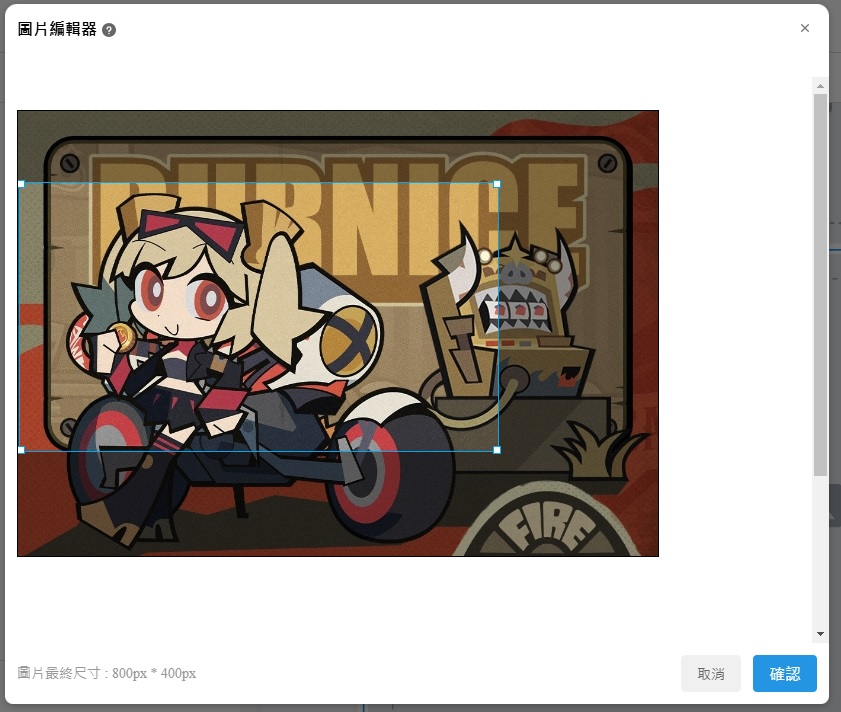
(7)可將商品頁連結貼在這個區塊,將曝光BN與欲行銷的商品本身密切結合。
(8)點+新增組件可以新增一張可編輯的輪播圖片,總共可上傳3張進行輪播。
(9)佈置完輪播看板後,別忘了點擊儲存按鈕,中央的模擬佈置區塊才會出現右側編輯欄位編輯好的內容。
4.看板介紹:簡易看板。
此區塊可以上傳三張正方形的圖片,結合商品頁連結,進行重點商品的強力宣傳。
將簡易看板拉到中央佈置區塊時會看見的畫面:
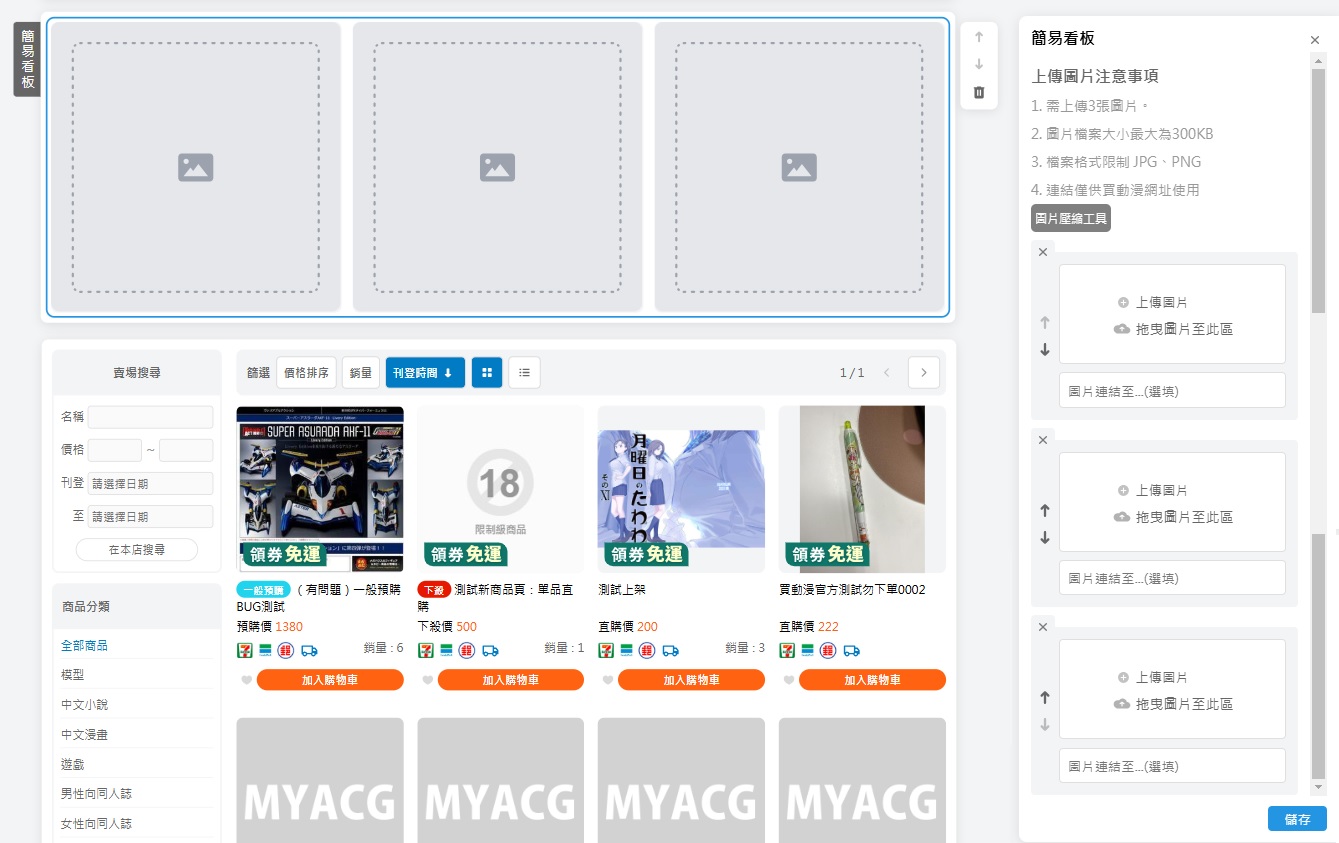
佈置後Sample:
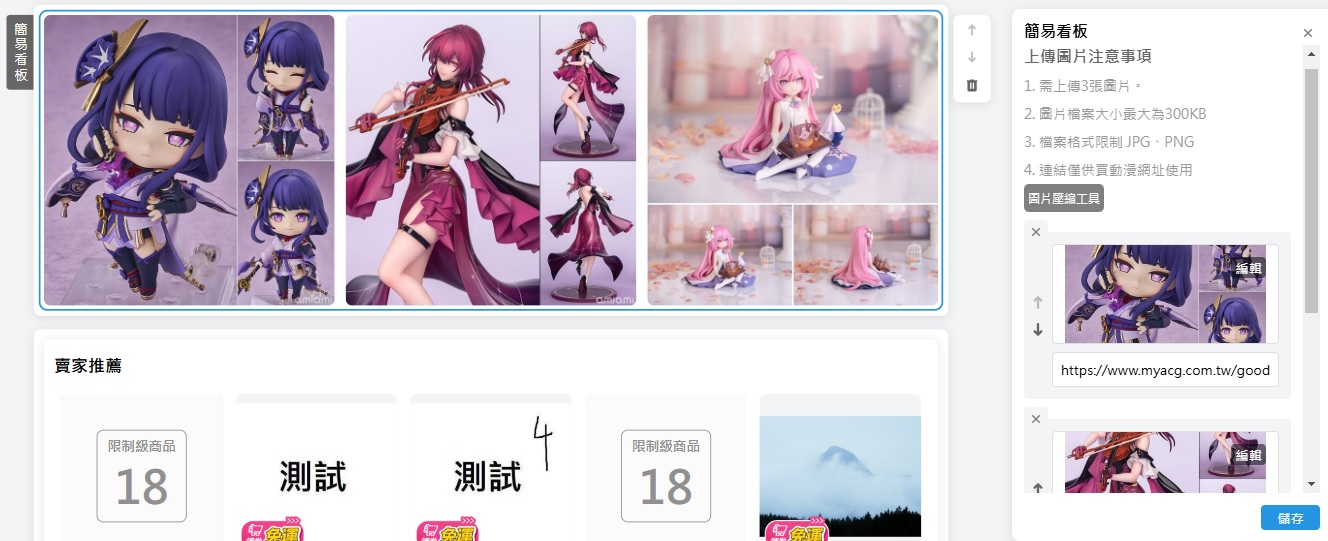
圖片上架方式及功能按鈕大都和輪播看板一樣,需要注意的是,簡易看板一定要上3張圖,如果沒有上滿3張圖會出現系統提示:
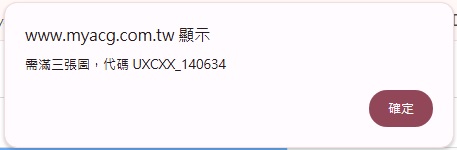
5.看板介紹:簡易圖片
可以上傳單張圖片進行重點宣傳的區塊。
比較常見的用法是製作重點商品的BN連結商品頁進行宣傳,或者是圖片版的醒目文字公告。
將簡易圖片拉到中央佈置區塊時會看見的畫面:
佈置後Sample:
用法上和輪播看板大同小異,版面尺寸一樣可選四種:2:1、16:9、1:1、自由。
如選擇自由模式要自行注意三張圖片大小是否一致,若三張不一致可能會讓版面顯得凌亂。
6.看板介紹:文字
除了出貨等重要公告外,文字版面也可以上些促銷文字進行宣傳。
將文字區塊拉到中央佈置區塊時會看見的畫面:
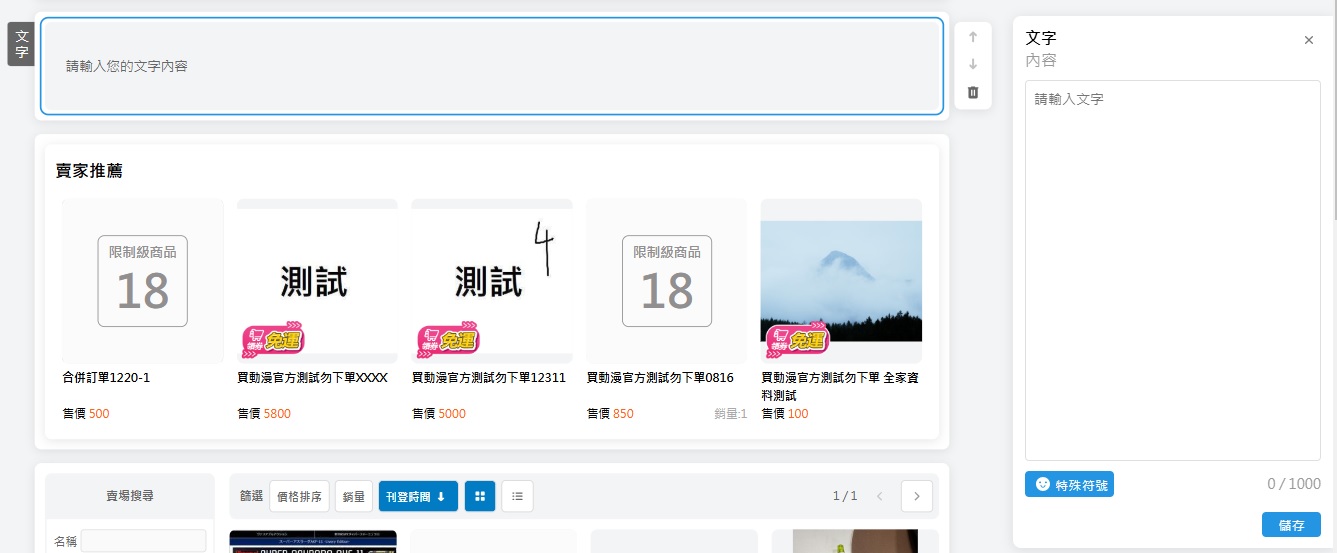
佈置後Sample:
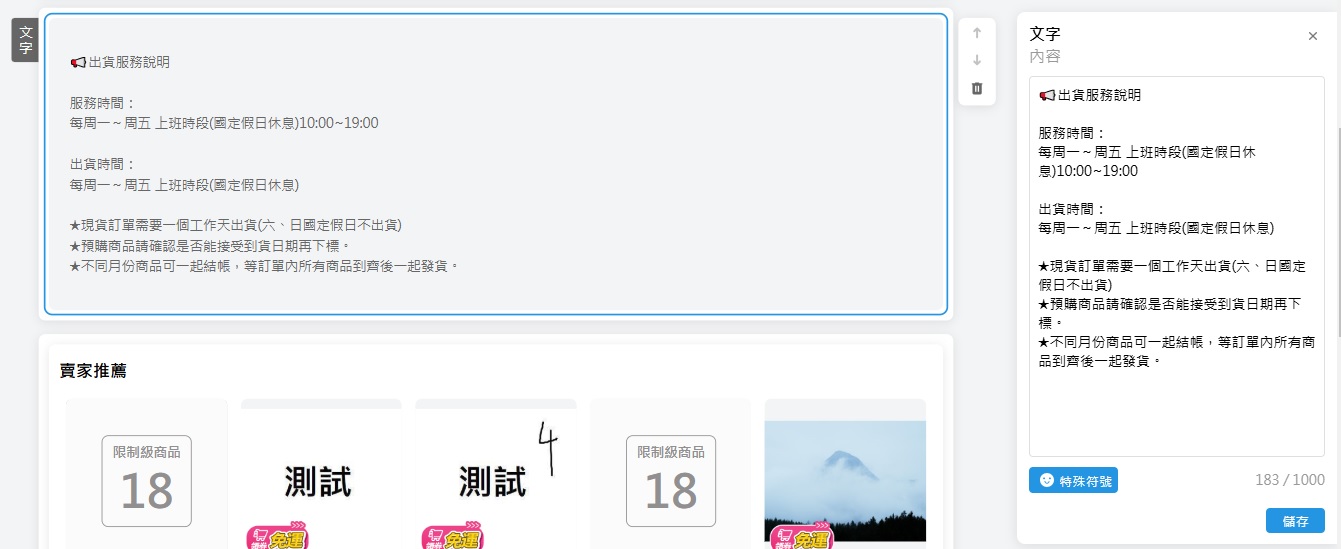
文字區塊一共可輸入1000字。
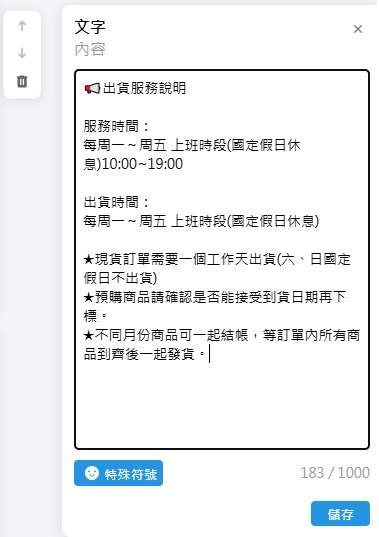
除了文字外,還提供一些特殊符號可進行裝飾點綴或重點標記。
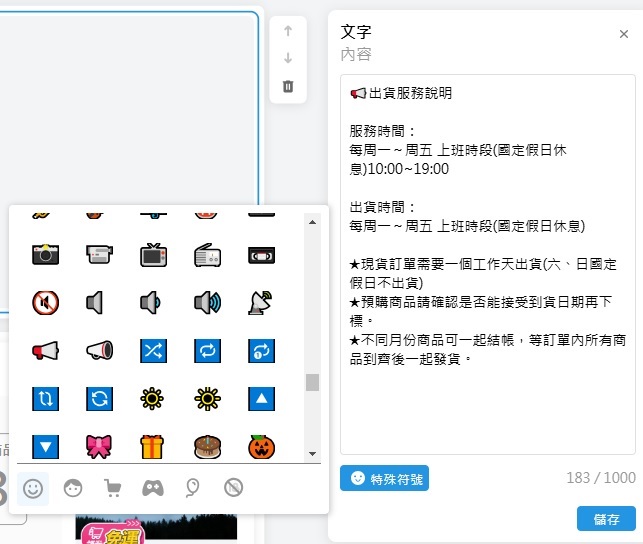
7.看板介紹:影片
和商品有關連性的影片都可以利用此功能進行宣傳,例如網紅商品開箱影片、好微笑拍的公仔宣傳影片等。
將影片區塊拉到中央佈置區塊時會看見的畫面:
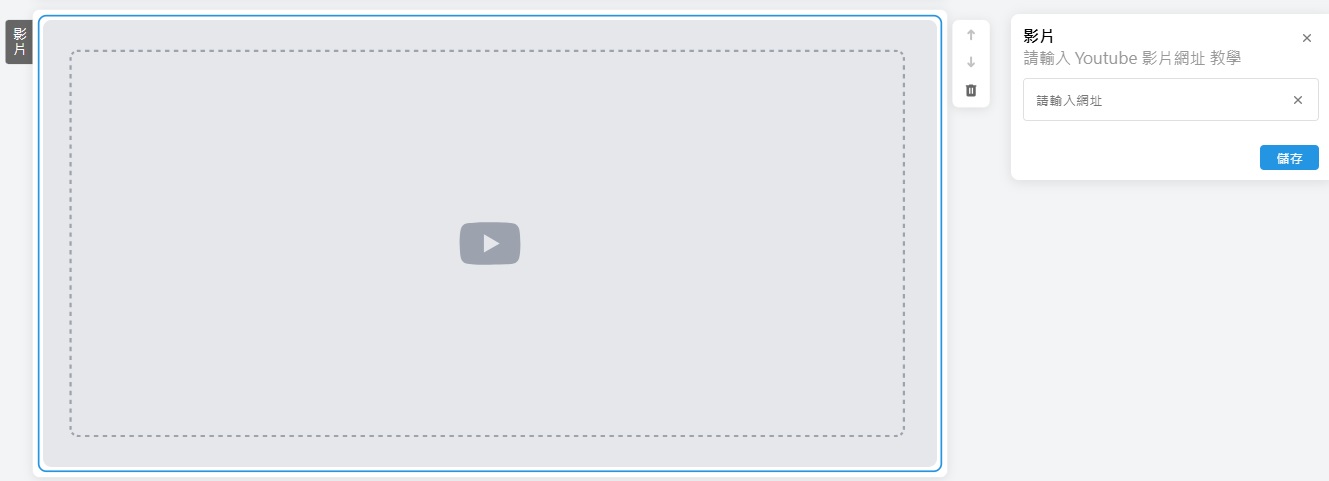
佈置後Sample:

點儲存按鈕時,如看到此彈窗:
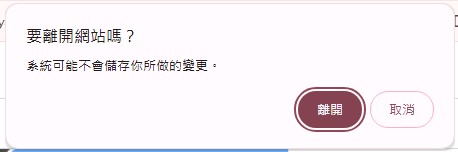
不用擔心,點離開即可,影片預覽畫面在點完離開後就會出現在佈置區了。
8.看板介紹:主打商品
將賣場的主打商品陳列在佈置區,讓更多買家注意到它們。
最多可選擇20項商品進主打商品區進行輪播。
將主打商品拉到中央佈置區塊時會看見的畫面:
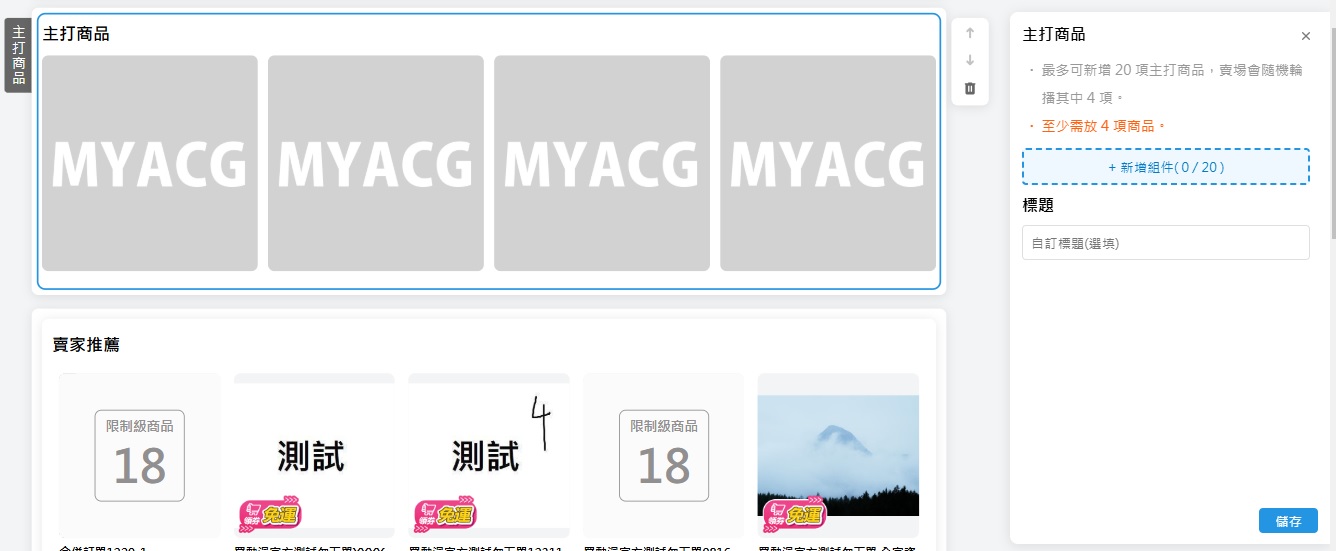
佈置後Sample:
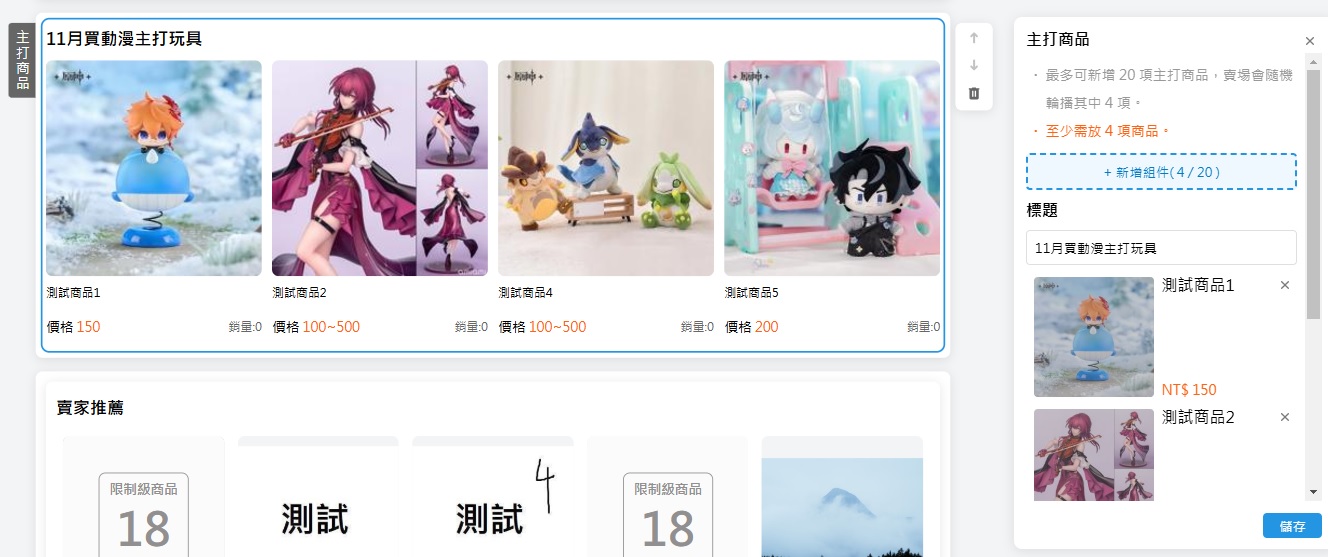
在右側的編輯區,點擊『+新增組件』即可展開商品列表。
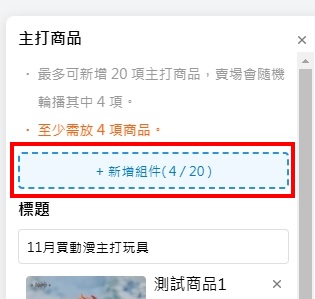
商品列表功能介紹:
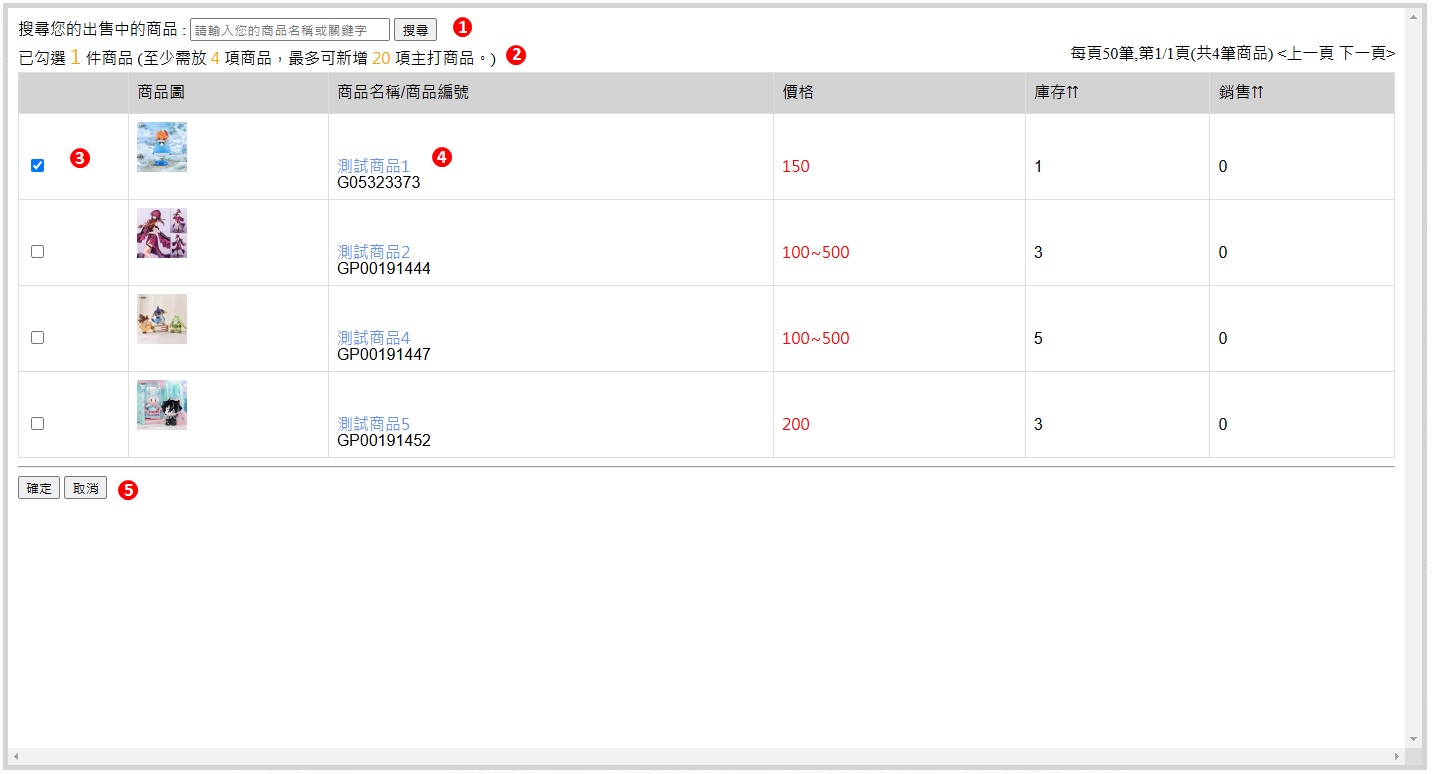
(1)可輸入關鍵字搜尋想要宣傳的商品名稱,加速尋找目標商品。
(2)此處會顯示目前勾選了幾樣商品,最多可選20項,最少得選4項。
注意:商品下架後,需回到賣場佈置的商品列表刪除已下架商品。
(3)打勾選取目標商品。
(4)點商品標題即可另開新頁到商品頁,方便看商品詳情。
(5)勾選好商品後點『確定』即可新增清單進輪播列表,若不做變更請點『取消』就不會儲存此次變更。
可以在編輯區塊自行命名,別忘了給主打商品們起一個醒目的標題喔。
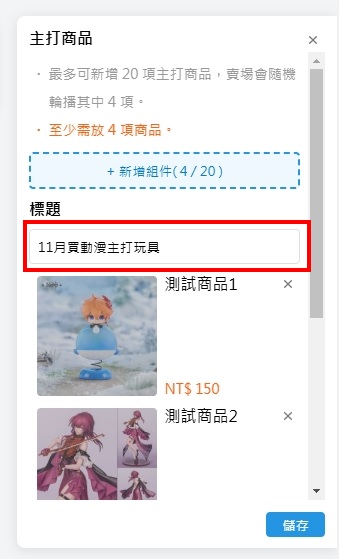
9.看板介紹:分類商品
將分類商品拉到中央佈置區塊時會看見的畫面:
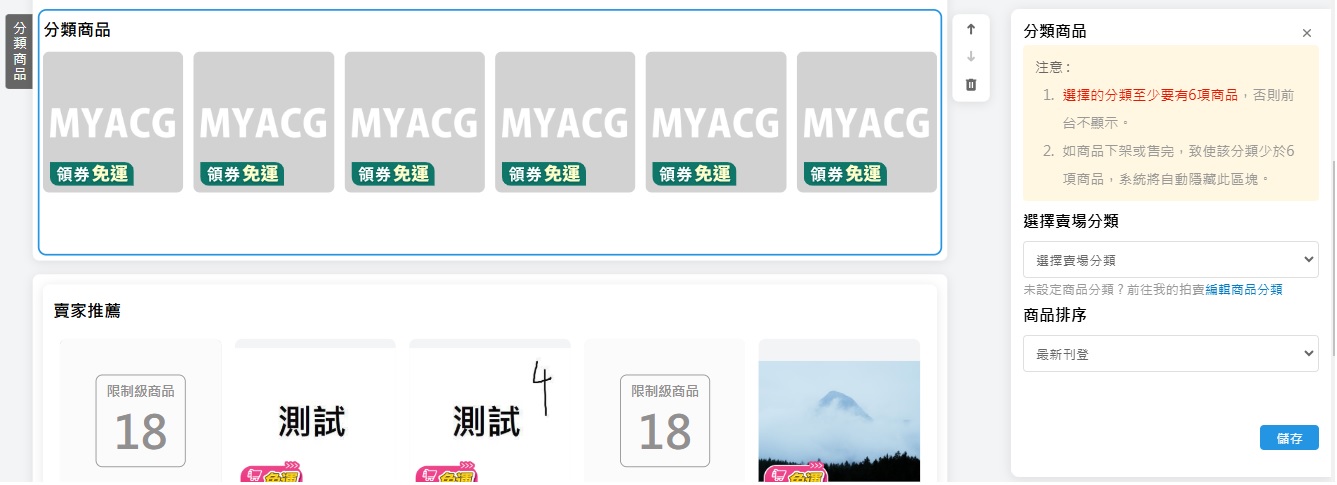
佈置後Sample:

注意:
分類中需有6項商品,如商品因下架或售完導致分類少於6項商品,則賣場首頁會自動隱藏該區塊。
右側編輯區可以選擇需求曝光的賣場分類:
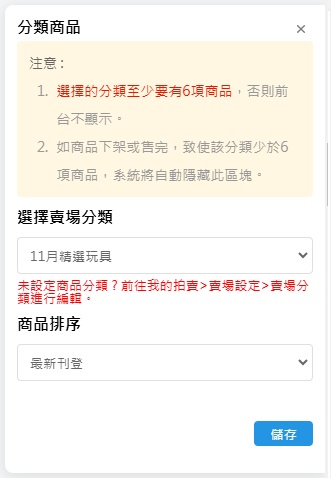
商品排序可選擇最新刊登,或者銷量從高到低:
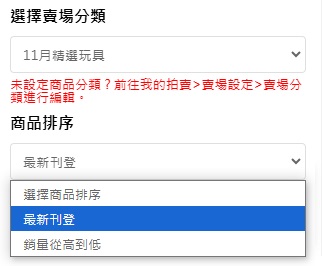
如果要變更分類內容,請至我的拍賣>賣場設定>賣場分類中進行。